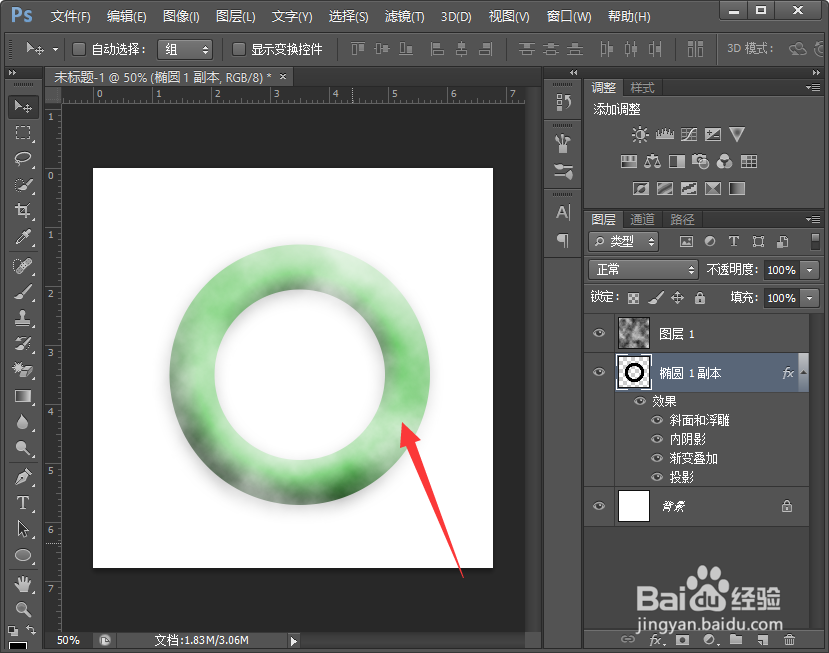1、我们打开软件,然后新建画布,填充为白色;
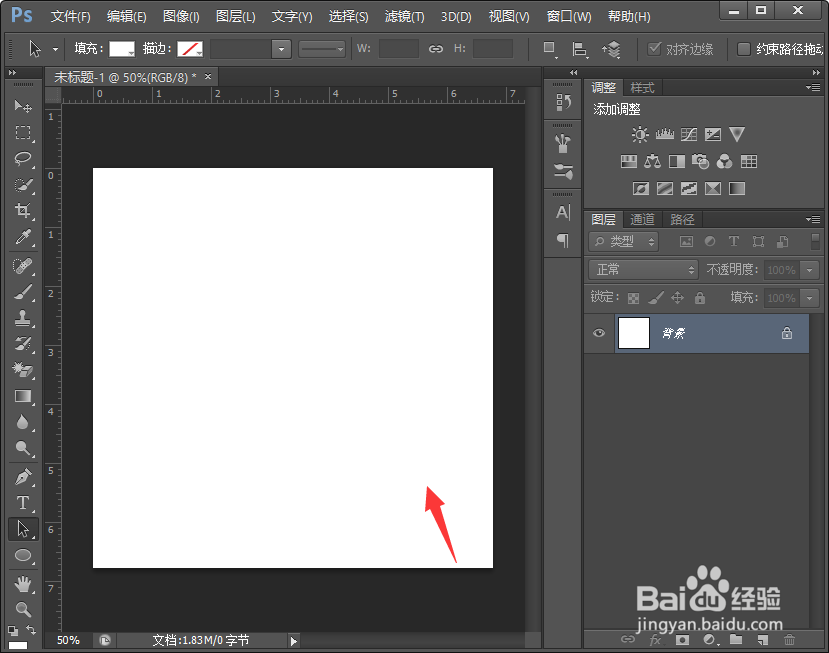
2、接着我们选择椭圆工具,按住shift键画出一个正圆;
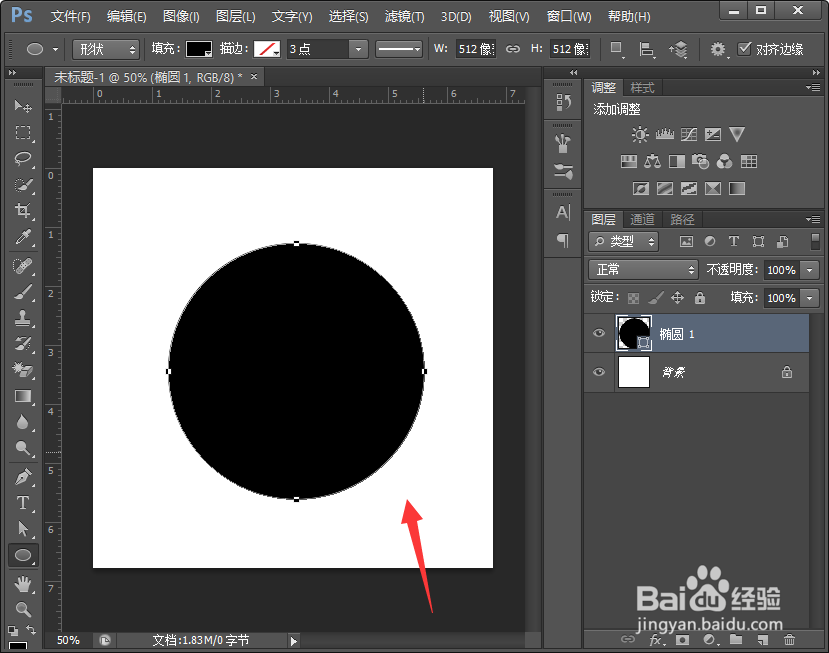
3、然后我们复制一个圆,ctrl+T,然后按住ctrl+alt键等比例缩放到合适的大小,接着选中两个图层,ctrl+e合并图层,然后点击路径选择工具,选择小圆,再点击上方的减去顶层形状即可;
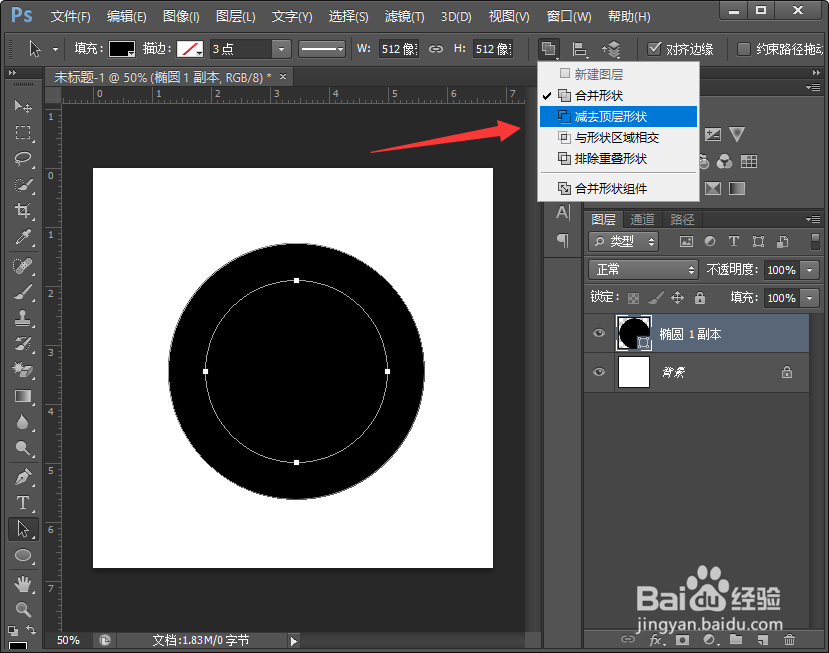
4、接着我们双击该图层,打开图层样式,选择渐变叠加,选择合适的颜色,然后取消描边;
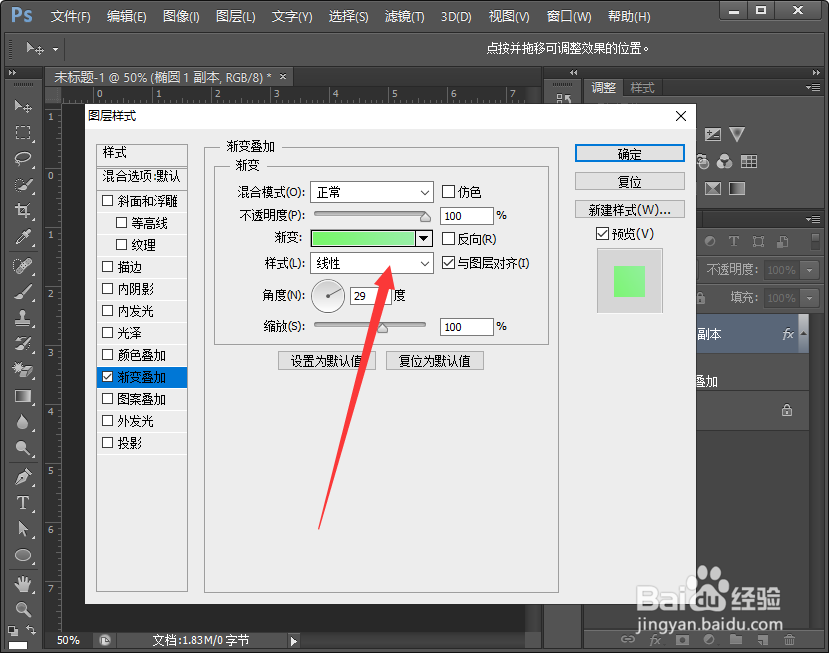
5、接着我们选择斜面和浮雕,根据实际情况进行选择即可;
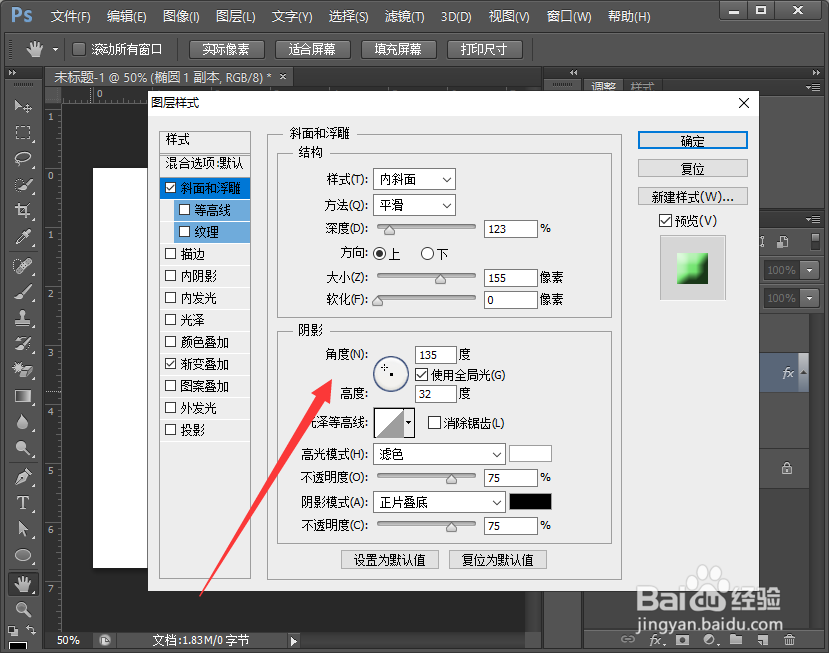
6、然后我们新建一个图层,填充为黑色,接着点击滤镜--渲染--分层云彩;
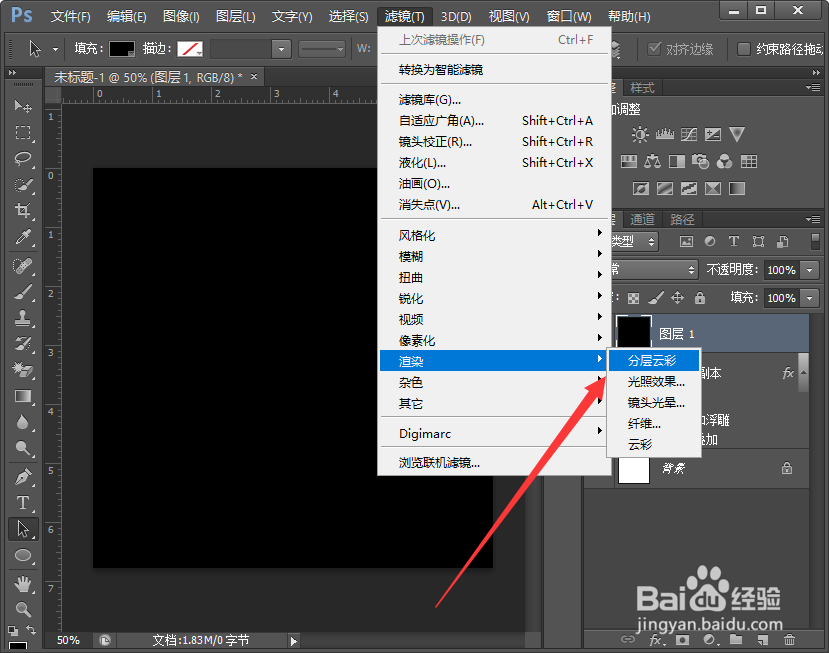
7、接着我们将模式选择为滤色即可,如下图所示;
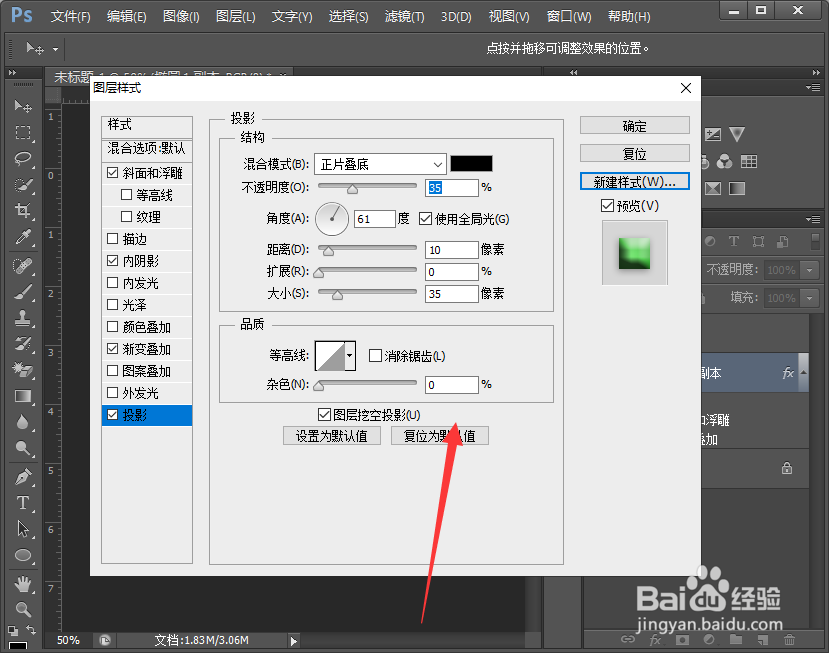
8、最后我们设置两个内阴影和一个投影即可。